

O CA ARCserve D2D permite que você especifique as configurações de cópia do ponto de recuperação. Antes de copiar um ponto de recuperação, defina as configurações de cópia de ponto de recuperação. Para entender melhor o uso das opções desta caixa de diálogo para configurar a programação da cópia de ponto de recuperação, consulte o tópico Copiar pontos de recuperação - cenários de exemplo.
Observação: o processo de copiar ponto de recuperação é uma operação de copiar e colar apenas e não uma operação de recortar e colar. Como resultado, sempre que uma tarefa de cópia de ponto de recuperação programada for executada, o CA ARCserve D2D cria uma cópia adicional do ponto de recuperação no destino de cópia especificado, enquanto mantém a cópia original do ponto de recuperação no destino de backup especificado em Configurações de backup.
Siga estas etapas:
A caixa de diálogo Configurações é aberta.
A caixa de diálogo Copiar pontos de recuperação é exibida.
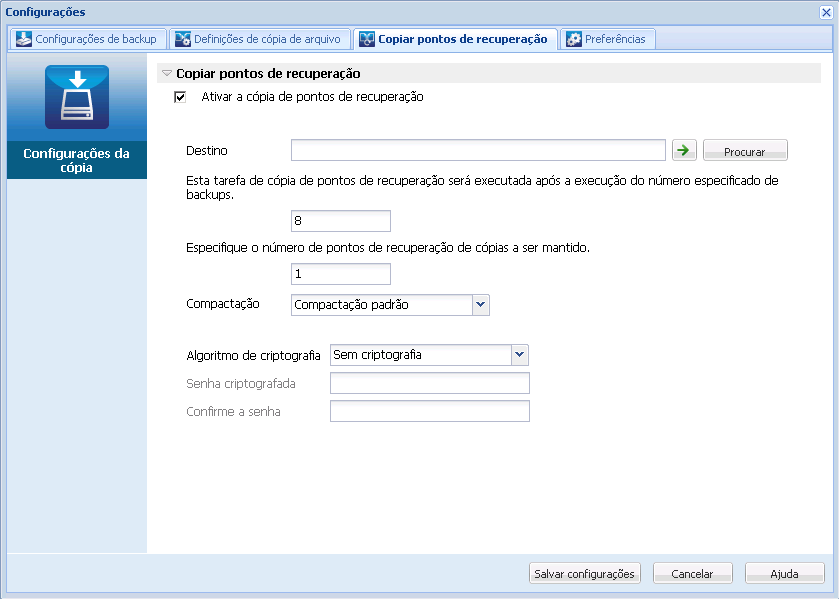
Quando selecionado, ativa a cópia de pontos de recuperação.
Observação: se você não selecionar essa opção, nenhuma cópia programada dos pontos de recuperação será executada.
Especifica o local de armazenamento para a cópia do ponto de recuperação selecionado. (Opcional) É possível clicar no botão com a seta verde para verificar a conexão com o local especificado.
Observação: o comprimento máximo para o caminho de destino especificado é 158 caracteres.
Especifica quando o processo de cópia de ponto de recuperação programado será iniciado automaticamente. Esse processo é iniciado com base em suas diretivas de cópia selecionadas e o número especificado de backups (completo, incremental e de verificação).
É possível usar esta configuração para controlar o número de vezes que um processo de cópia de ponto de recuperação será disparado a cada dia. Por exemplo, se você programar a execução de uma tarefa de backup a cada 15 minutos e a tarefa de cópia a cada 4 backups, ele executará 24 tarefas de cópia de ponto de recuperação por dia (1 a cada hora).
Padrão: 8
Mínimo: 1
Máximo: 1344
Importante: Se as tarefas de cópia e de backup forem programadas para serem executadas em intervalos regulares e a tarefa de cópia estiver em execução no momento (em estado ativo), não será possível concluir a execução programada do processo de backup. (A próxima tarefa de backup será executada conforme programada e deve ser bem-sucedida se não estiver em conflito com outra tarefa de cópia). Uma vez que a operação de cópia leva quase o mesmo tempo que a execução de um backup completo, a melhor prática é não definir uma programação frequente para as tarefas de cópia de ponto de recuperação.
Especifica a quantidade de pontos de recuperação mantidos e armazenados no destino de cópia especificado. Descarta o ponto de recuperação mais antigo quando essa quantidade for excedida.
Observação: se não houver espaço livre suficiente no destino, reduza o número de pontos de recuperação salvos.
Padrão: 1
Máximo: 1344
A compactação geralmente é executada para reduzir o uso de espaço em disco, mas também tem um impacto adverso sobre a velocidade do backup devido ao aumento no uso da CPU.
As opções disponíveis são:
Observação: se a imagem de backup contiver dados não compactáveis (como imagens JPG ou arquivos ZIP), espaço adicional de armazenamento poderá ser alocado para lidar com esses dados. Como resultado, se você selecionar qualquer opção de compactação e possuir dados não compactáveis no backup, ele pode na verdade resultar em um aumento do uso de espaço em disco.
Especifica o tipo de algoritmo de criptografia usado para cópias de ponto de recuperação.
As opções de formatação são Sem criptografia, AES-128, AES-192 e AES-256.
Permite que a senha criptografada a ser usada para criptografar a sessão de destino seja especificada e confirmada.
As configurações da cópia de ponto de recuperação são salvas.
As configurações da cópia de ponto de recuperação são configuradas com sucesso.
|
Copyright © 2013 CA.
Todos os direitos reservados.
|
|